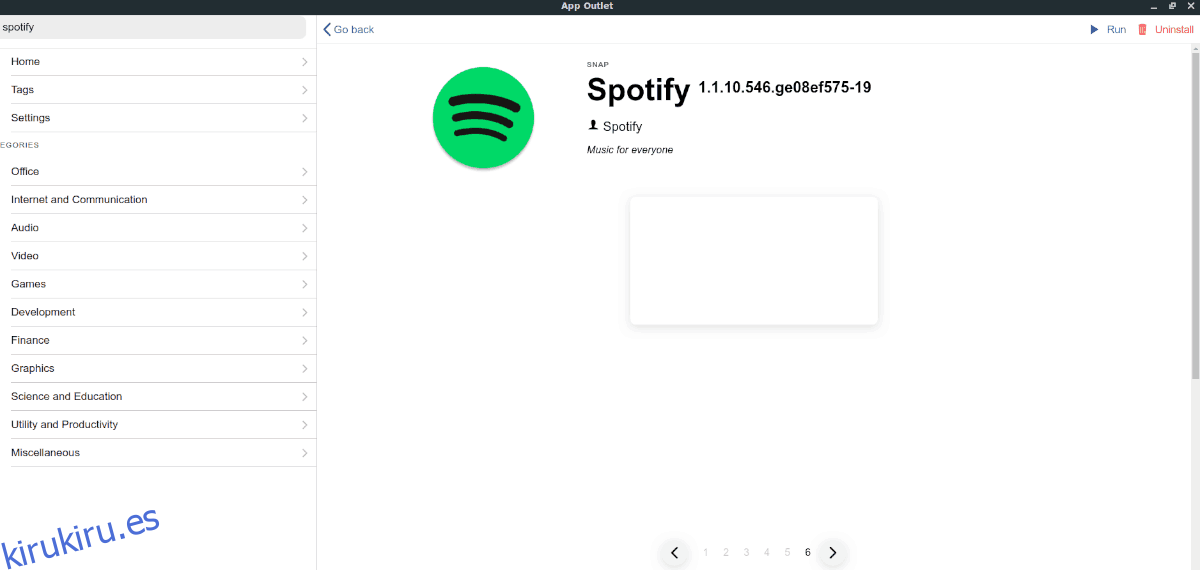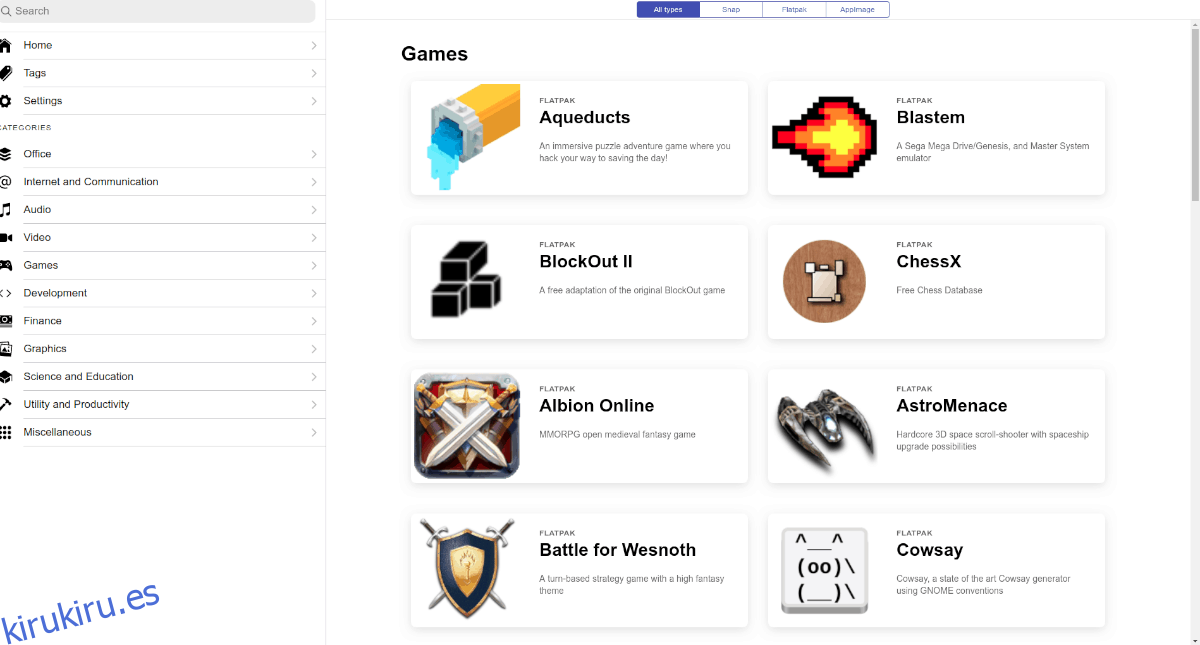¿Alguna vez ha deseado poder instalar paquetes Snap, aplicaciones Flatpak y programas AppImage en un solo lugar en Linux? Con App Outlet, puede hacerlo. ¡Es una hermosa tienda de aplicaciones GUI que hace que obtener tus Snaps, Flatpaks y AppImages favoritos sea más fácil que nunca! A continuación, le indicamos cómo hacerlo funcionar en su sistema.
Tabla de contenido
Obtener App Outlet
Antes de repasar cómo usar App Outlet en su PC con Linux para instalar Flatpaks, paquetes Snap y archivos AppImage, debemos demostrar cómo instalar el programa App Outlet en Linux.
Para iniciar la instalación, abra una ventana de terminal presionando Ctrl + Alt + T o Ctrl + Shift + T en el teclado. Luego, siga los comandos de instalación a continuación que correspondan con su sistema operativo Linux.
Instrucciones de Ubuntu
Los desarrolladores de App Outlet distribuyen un paquete DEB en su página de GitHub, lo que garantiza que los usuarios de Ubuntu Linux tengan un tiempo fácil para que el programa funcione. Para tener en sus manos el paquete DEB para App Outlet, use el comando de descarga wget a continuación.
wget https://appoutlet.herokuapp.com/download/deb -O app-outlet.deb
Una vez que haya descargado el paquete DEB en su PC con Ubuntu, puede cargar el paquete ejecutando el comando dpkg.
sudo dpkg -i app-outlet.deb
Después de la instalación del paquete DEB de App Outlet, es posible que vea errores en el indicador de la terminal. Para solucionar este problema, lea nuestra guía sobre cómo corregir los errores de dependencia de Ubuntu.
Instrucciones de Debian
Hay un paquete DEB disponible para App Outlet, por lo que a los usuarios de Debian Linux les resultará fácil poner la tienda en funcionamiento. Para obtener el paquete DEB en su sistema Debian, use el siguiente comando de descarga wget a continuación.
wget https://appoutlet.herokuapp.com/download/deb -O app-outlet.deb
Cuando el paquete DEB haya terminado de descargarse en su PC Debian Linux, puede instalarlo con el comando dpkg.
sudo dpkg -i app-outlet.deb
Una vez que se instala el paquete DEB de App Outlet, es posible que observe algunos errores en el indicador del terminal. Para solucionar este problema, siga nuestra guía sobre cómo corregir los errores de dependencia de Debian.
Instrucciones del paquete Snap
Existe una versión Snap de App Outlet, que es perfecta para la mayoría de los sistemas operativos Linux. Para iniciar la instalación de Snap, asegúrese de tener configurado el tiempo de ejecución de Snapd. Luego, use el siguiente comando para instalar App Outlet.
sudo snap install app-outlet
Instrucciones de AppImage
Es posible ejecutar la tienda App Outlet en cualquier distribución de Linux a través de una AppImage. Este método es ideal para aquellos que necesitan que App Outlet funcione, pero no pueden ejecutar paquetes DEB o Snaps. Para tener en sus manos la versión AppImage de App Outlet, use el comando de descarga wget a continuación.
wget https://appoutlet.herokuapp.com/download/appimage -O app-outlet.AppImage
Después de descargar el archivo AppImage, use el comando chmod para actualizar los permisos de App Outlet.
sudo chmod +x app-outlet.AppImage
Finalmente, inicie App Outlet ejecutando:
./app-outlet.AppImage
Código fuente
El código fuente de App Outlet está disponible en línea para los usuarios de Linux que prefieren compilar software desde cero. Para instalarlo, dirígete a la página de GitHub de App Outlete instale las diversas dependencias que necesita para ejecutarse (Git y NodeJS).
Después de instalar las dependencias necesarias para crear App Outlet en su PC con Linux, utilice el comando git clone para descargar el código fuente.
git clone https://github.com/app-outlet/app-outlet.git
Una vez que se haya descargado el código fuente, use el comando CD para mover la sesión de terminal al directorio «app-outlet».
cd app-outlet
Desde aquí, puede instalar los archivos de dependencia del proyecto con el comando npm.
npm install
Finalmente, compile el código fuente para App Outlet. Tenga en cuenta que el proceso de construcción puede tardar un poco en completarse.
npm run electron:linux
Cómo usar App Outlet para descargar software
La instalación de software con App Outlet funciona casi de manera idéntica a cualquier otra tienda de software en Linux (Gnome Software, Elementary AppCenter, KDE Discover, etc.). Si desea instalar software desde este, inicie el programa en su PC con Linux. Luego, siga las instrucciones paso a paso a continuación para aprender a instalar aplicaciones.
Paso 1: Ubique el “cuadro de búsqueda” en App Outlet y haga clic en él con el mouse para ingresar al modo de búsqueda.
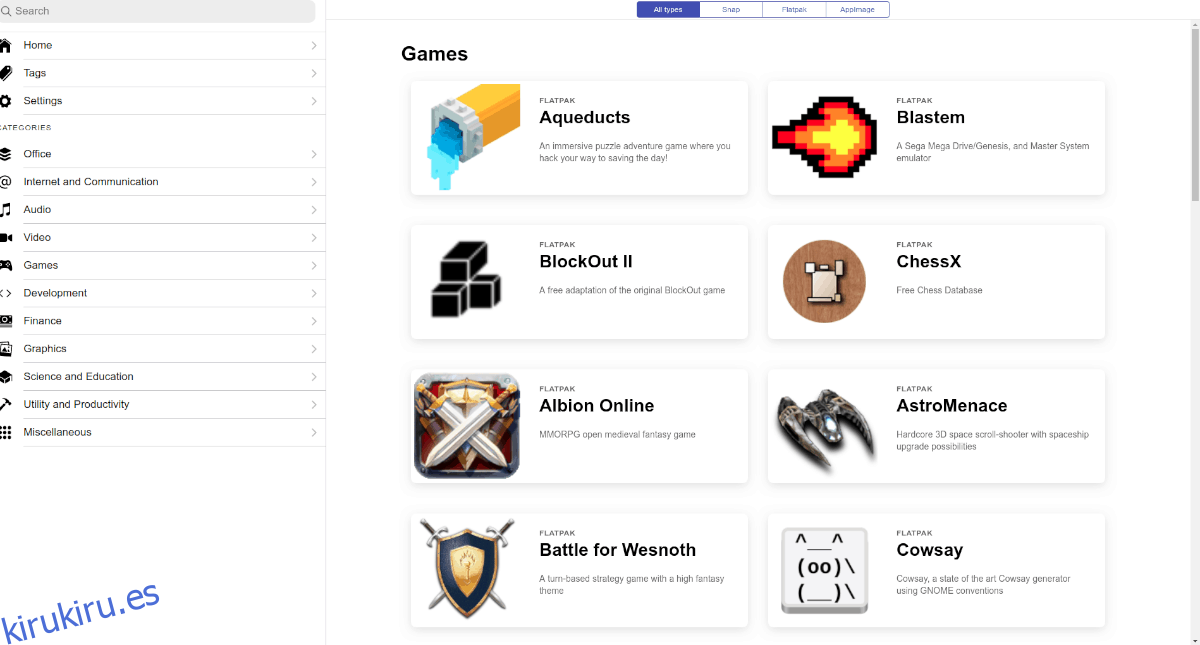
Paso 2: comience a escribir el nombre de la aplicación que desea instalar (como Spotify, por ejemplo). Luego, presione la tecla Enter para decirle a App Outlet que realice una búsqueda.
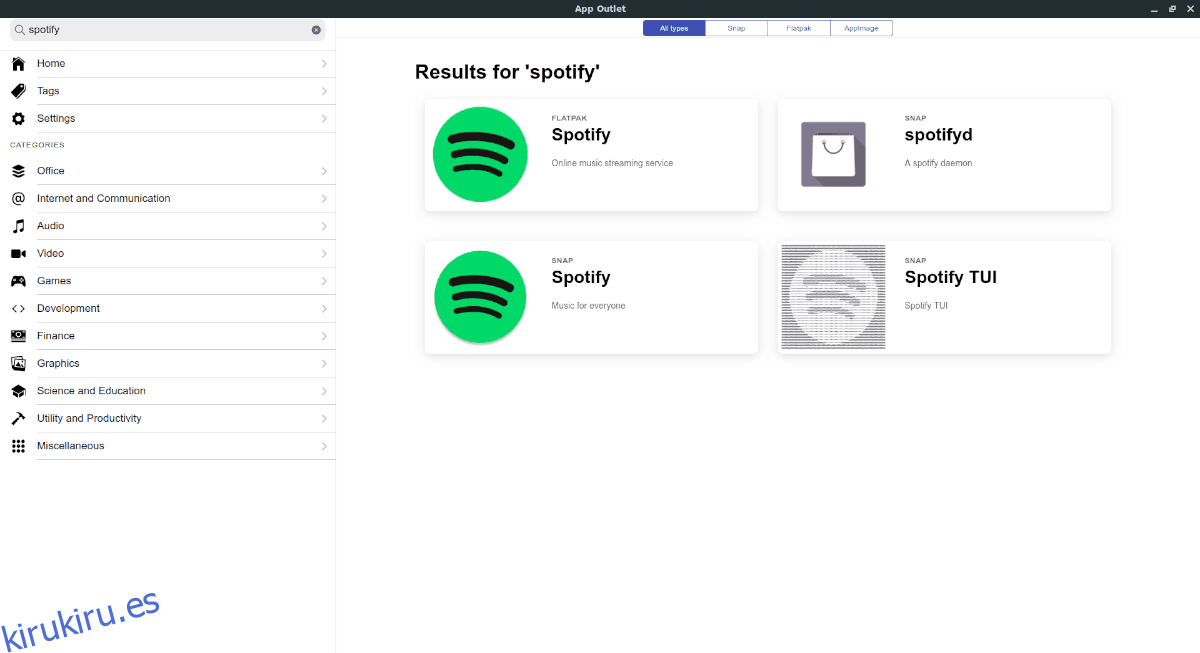
Paso 3: busque en los resultados de la búsqueda la aplicación que desea instalar. ¿Quiere instalar a través del paquete Snap? Seleccione el botón «Snap». O elija Flatpak o AppImage para elegir aplicaciones para esos.
Paso 4: Después de seleccionar la aplicación que desea instalar en los resultados de búsqueda, irá a la página de la aplicación. En esa página, ubique el botón «Instalar» y haga clic en él con el mouse.
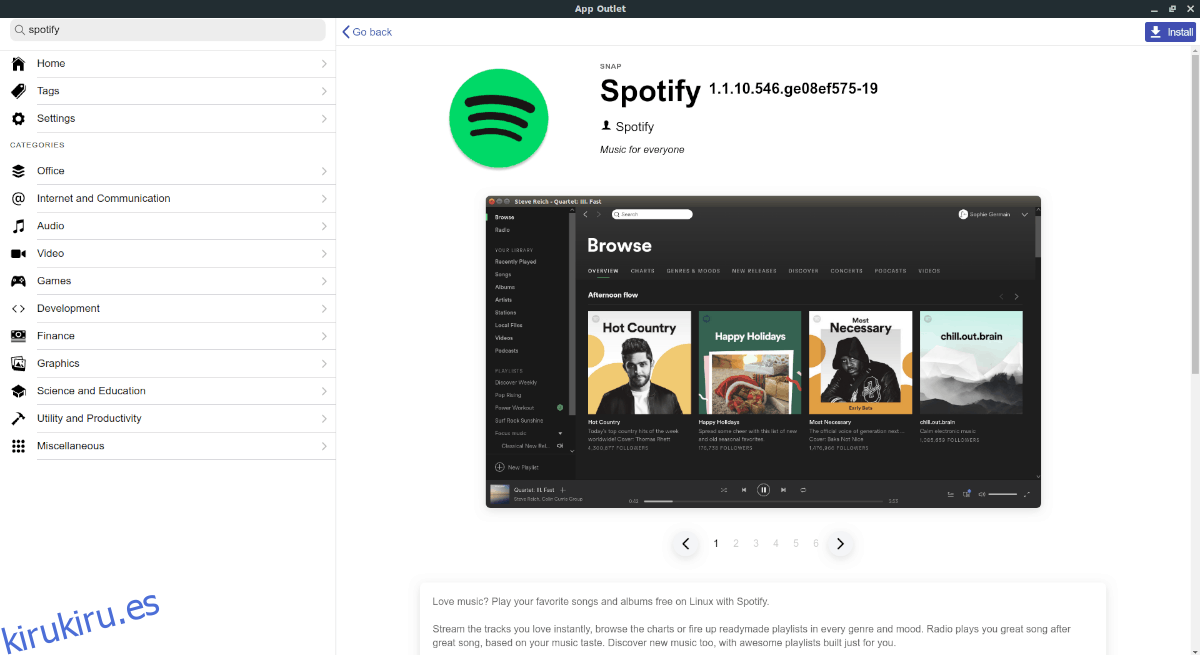
Paso 5: Ingrese su contraseña (si se le solicita) y permita que App Outlet instale el software que seleccionó. ¡Asegúrese de repetir este proceso para instalar tantas aplicaciones como desee de Flatpak, Snap y AppImage en Linux!